台式电脑怎么接入音响 台式电脑接音响线步骤
更新时间:2024-07-05 14:04:40作者:yang
在如今多媒体内容日益丰富的时代,台式电脑接入音响已经成为了许多人的需求,通过连接音响,用户可以享受更高品质的音乐、视频和游戏体验。接入音响的步骤并不复杂,只需按照正确的方法进行连接,就可以轻松实现台式电脑与音响的联接。接下来我们就来了解一下台式电脑接入音响的具体步骤。
具体方法:
1.我们看到音响设备自带有两个插口,一个是USB插头,一个是金属插头,如图。
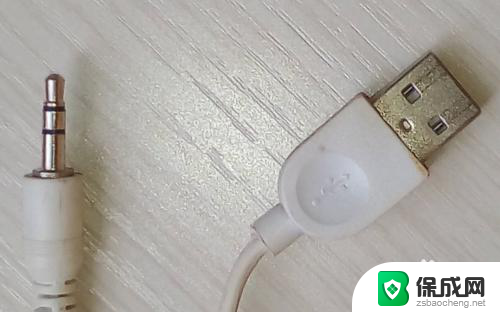
2.我们现在找到主机的后面,有三个圆形插口。其中中间的嫩绿色插口就是音频输出的插口,如图。
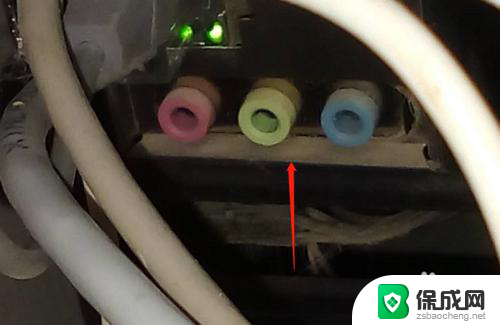
3.我们现在把圆形插头,插在中间圆形插口上,如图。
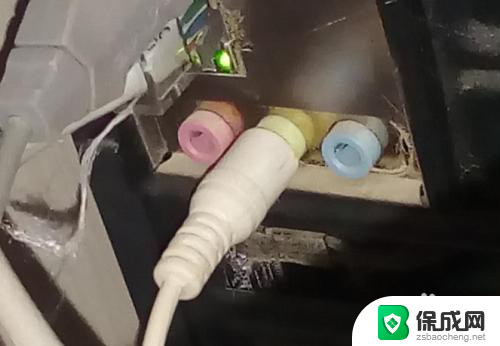
4.另外把USB插口插在主机后面任意一个USB插口上,如图。
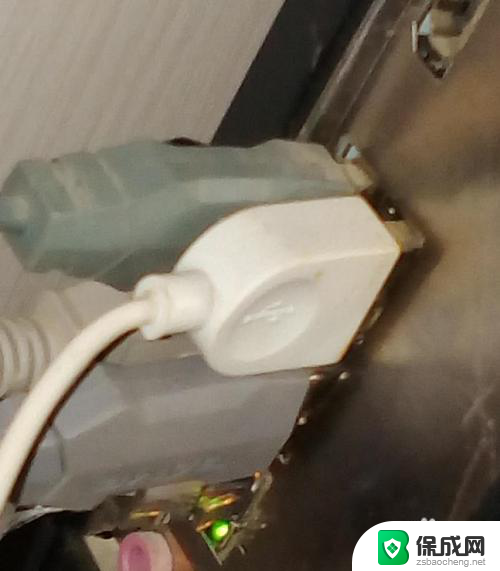
5.现在我们回到显示器前,会看到有提示。选择输入设备类型,我们选择前喇叭,点击确定。
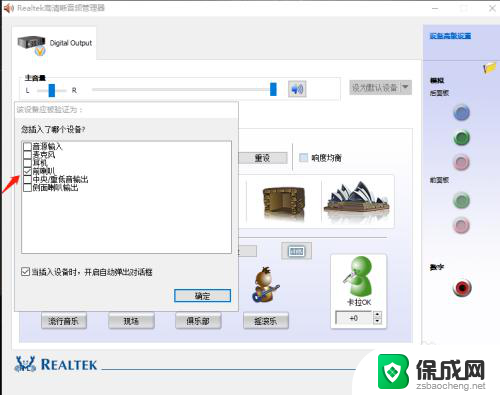
6.接着设置音响效果,然后点击确定,如图。
7.最后我们打开音响开关,看到音响设备已灯已经亮了。并且可以正常输出声音了,如图。

8.并且我们可以在在电脑硬件设备里看到音响设备,如图。
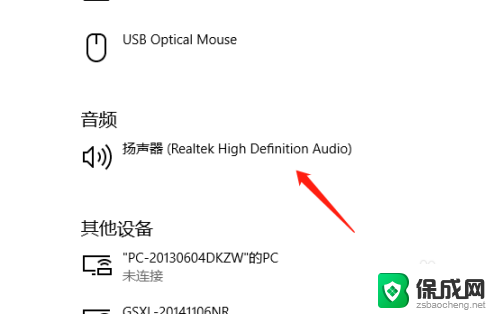
以上就是台式电脑如何连接音响的全部内容,如有不清楚的用户可以参考以上步骤进行操作,希望能对大家有所帮助。
台式电脑怎么接入音响 台式电脑接音响线步骤相关教程
-
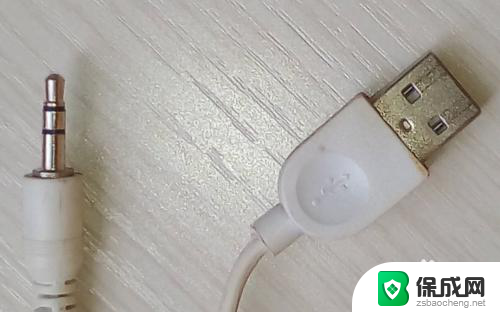 台式电脑声音线怎么插 台式电脑音响线如何接入
台式电脑声音线怎么插 台式电脑音响线如何接入2024-02-12
-
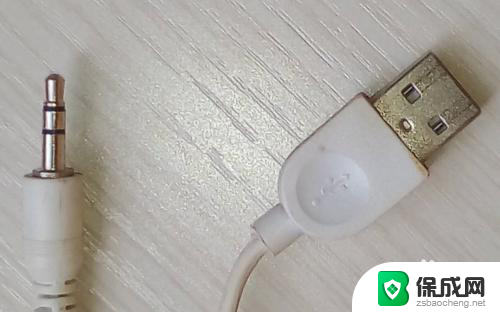 在电脑上怎么连接音响 台式电脑音响线接法
在电脑上怎么连接音响 台式电脑音响线接法2023-12-12
-
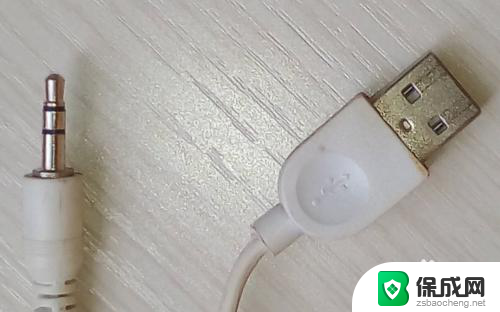 音响怎么连接主机 台式电脑音响线接法
音响怎么连接主机 台式电脑音响线接法2024-05-10
-
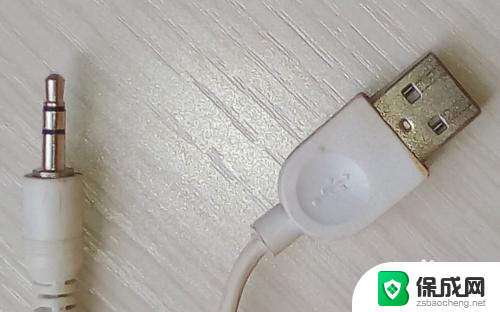 电脑音响usb插哪个孔 台式电脑音响线接口种类
电脑音响usb插哪个孔 台式电脑音响线接口种类2024-04-03
-
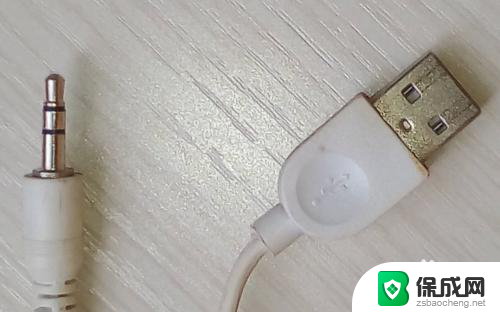 电脑 音频 连接线 台式电脑音响线接口类型
电脑 音频 连接线 台式电脑音响线接口类型2023-12-10
-
 电脑如何让耳机和音响一起响 台式电脑插入耳机时声音同时从耳机和音响输出
电脑如何让耳机和音响一起响 台式电脑插入耳机时声音同时从耳机和音响输出2023-10-12
电脑教程推荐